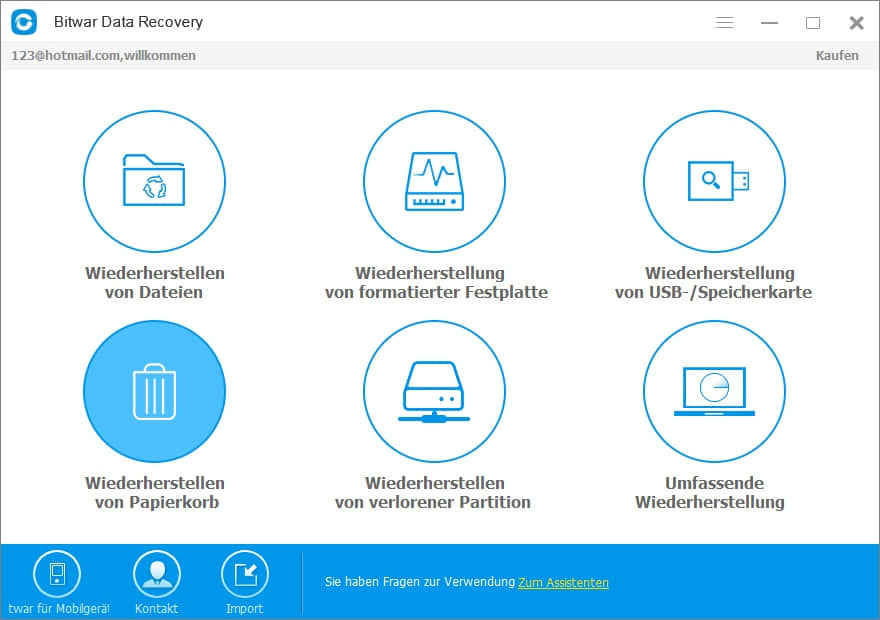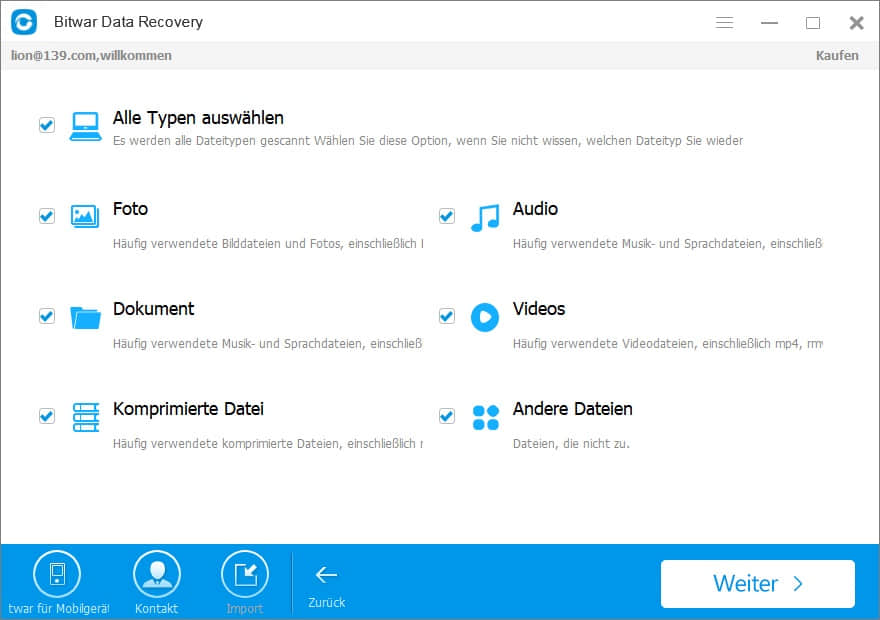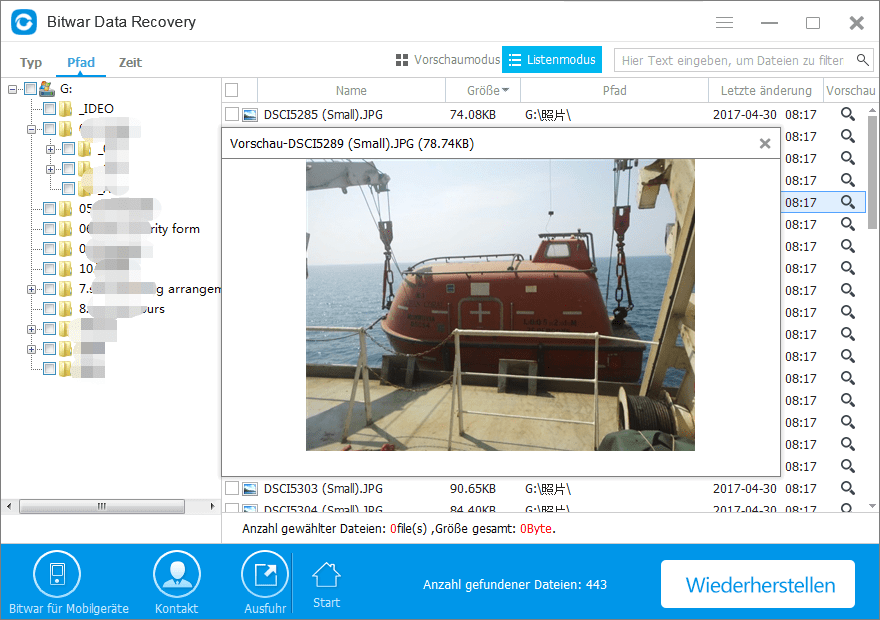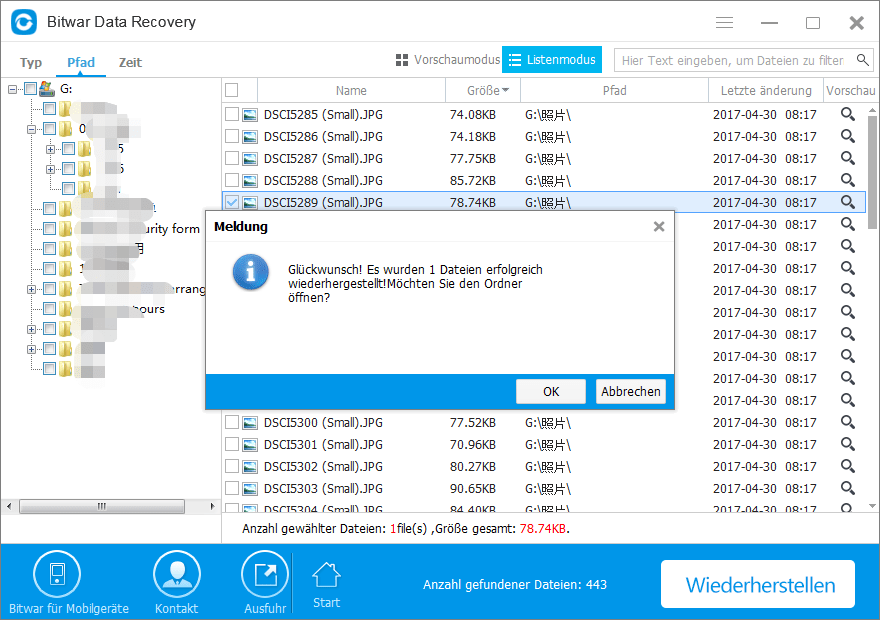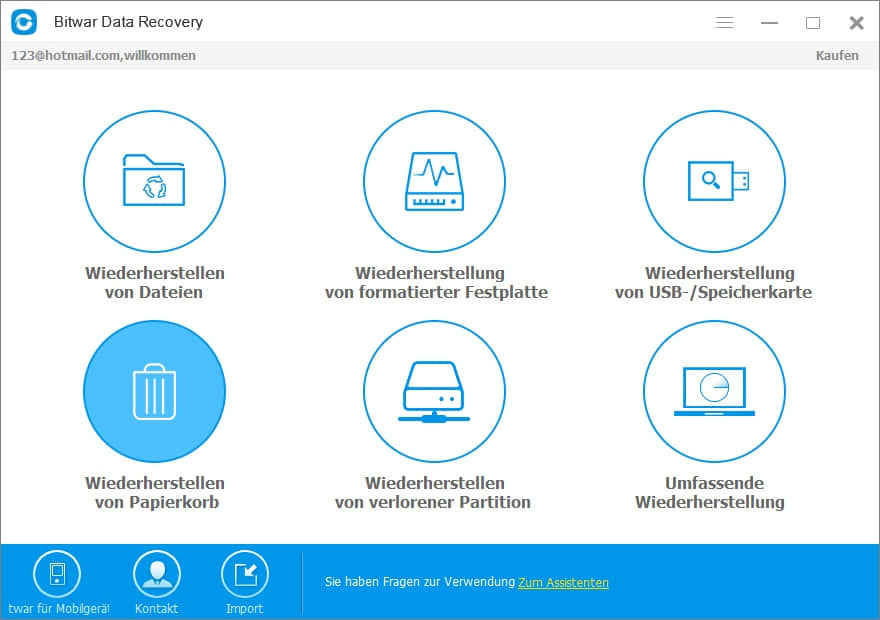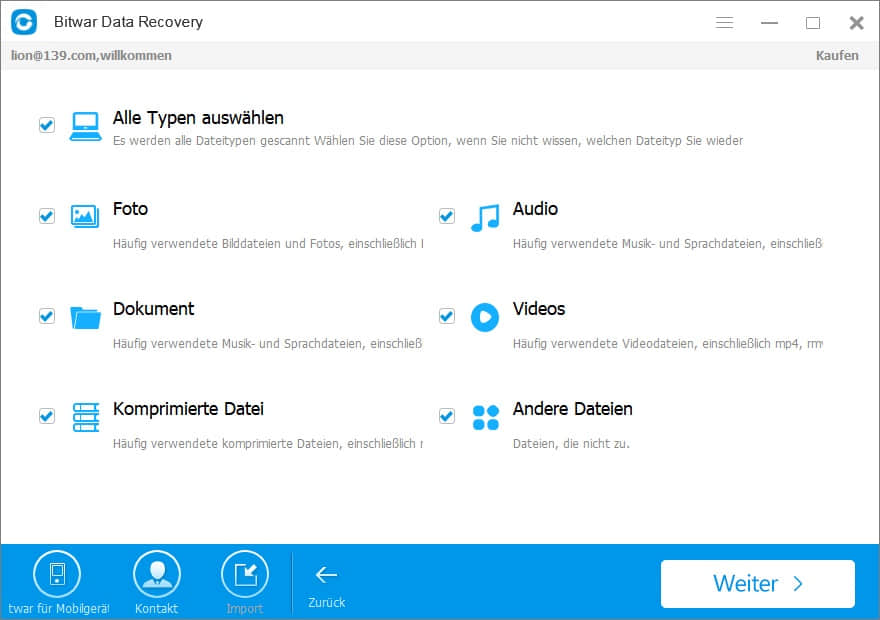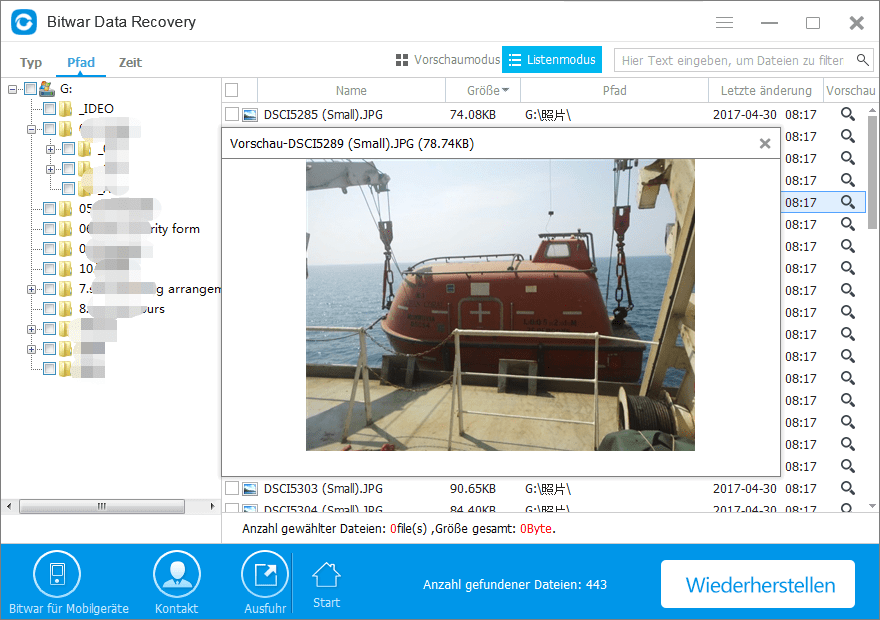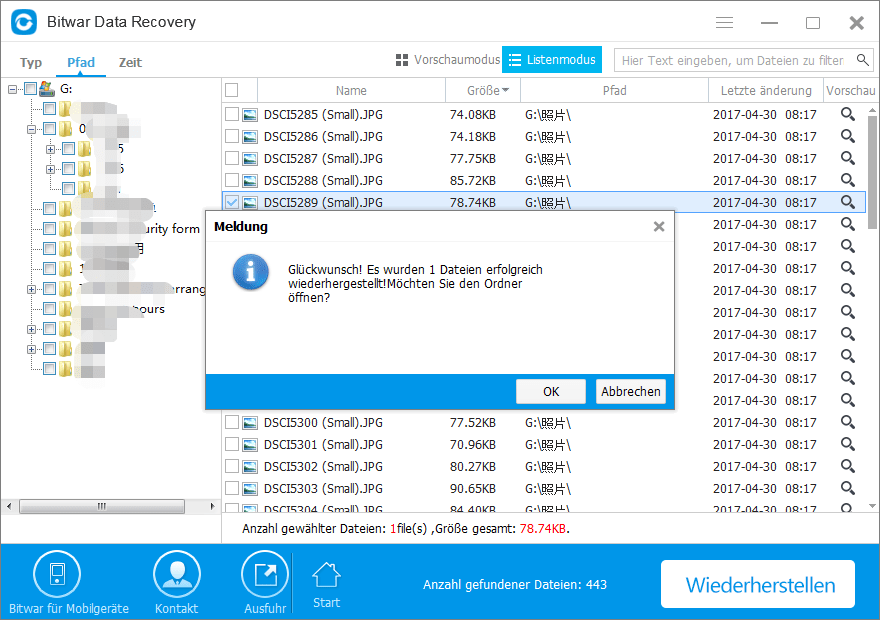Ist es möglich, gelöschte Dateien aus dem Papierkorb in Windows 10 wiederherzustellen? Ja, es ist einfach, die Wiederherstellung gelöschter Dateien aus dem Papierkorb selbst zu beenden, wenn Sie das richtige Werkzeug ausgewählt haben. Manchmal haben Sie sogar den Papierkorb geleert.
Wann immer Sie gelöschte Dateien in Windows 10 wiederherstellen möchten, ist die beste und risikolose Möglichkeit, ein professionelles Datenwiederherstellungsprogramm zu verwenden. Hier möchte ich Ihnen empfehlen, Bitwar Data Recovery zu versuchen. Es wurde speziell für Windows-Benutzer entwickelt, um verlorene oder gelöschte Dateien wiederherzustellen. Im Vergleich zu anderen Datenwiederherstellungssoftware von Windows 10 ermöglicht es Ihnen diese, gelöschte Dateien in 1-2 Minuten aus dem Papierkorb wiederherzustellen. Auch Sie kennen keine Techniken zur Datenwiederherstellung.
Hier sind die Schritte zur Verwendung von Bitwar Data Recovery zur Wiederherstellung gelöschter Dateien in Windows 10.
Tipps: Denken Sie daran, keine anderen Dateien zu speichern oder Programme auf den Partitionen zu installieren, auf denen die Datei zuvor existierte.
Papierkorb gelöschte Datei Recovery-Software
Schritt 2: Nach Abschluss der Installation starten Sie das Bitwar-Datenwiederherstellungsprogramm. In der Hauptschnittstelle dieser professionellen Datenwiederherstellungssoftware können Sie 6 verschiedene Datenwiederherstellungs-Module sehen, von denen sich jedes auf verschiedene Datenverlust-Szenarien konzentriert. Bitte wählen Sie "Papierkorb-Wiederherstellung", wenn Sie gelöschte Dateien aus dem Papierkorb wiederherstellen möchten.
Gelöschte Dateien aus dem Papierkorb wiederherstellen
Bitwar Data Recovery kann alle Dateitypen unterstützen. Standardmäßig sind alle Dateitypen ausgewählt. Sie können die Markierung entfernen, die Sie nicht benötigen, indem Sie sie deaktivieren. Als nächstes klicken Sie auf "Start".
Dateien aus dem geleerten Papierkorb wiederherstellen
Schritt 3: Warten Sie, bis der Scanvorgang abgeschlossen ist. Zeigen Sie dann die gefundenen Dateien in der Vorschau an. Wenn Sie viele Daten scannen, können Sie nach Dateiname, Typ, Pfad und Uhrzeit in der linken Baumstrukturliste filtern. Sie können auch alle Scanergebnisse nach dem Scannen an einen bestimmten Ort exportieren.
wie man Daten aus dem geleerten Papierkorb wiederherstellt
Wählen Sie die Dateien aus, die Sie wiederherstellen möchten, und klicken Sie auf "Wiederherstellen", um sie zu speichern.
Warnung: Speichern Sie die benötigten Daten nicht direkt in der ursprünglichen Partition, in der Daten verloren gehen oder die gelöschten Daten überschrieben werden, was zu dauerhaften Datenschäden oder Datenverlust führen kann.
Kostenloser Download Papierkorb Datenrettungssoftware
Die gelöschten Dateien sind zurück, oder? Im Gegensatz zu anderen Windows-Betriebssystemen wird der Papierkorb in Windows 10 jedoch nicht eindeutig auf dem Desktop angezeigt. Bevor Sie also mit der Wiederherstellung von Dateien in Windows 10 beginnen, müssen Sie wissen, wo die Daten vor dem Löschen in den Papierkorb waren Behälter.